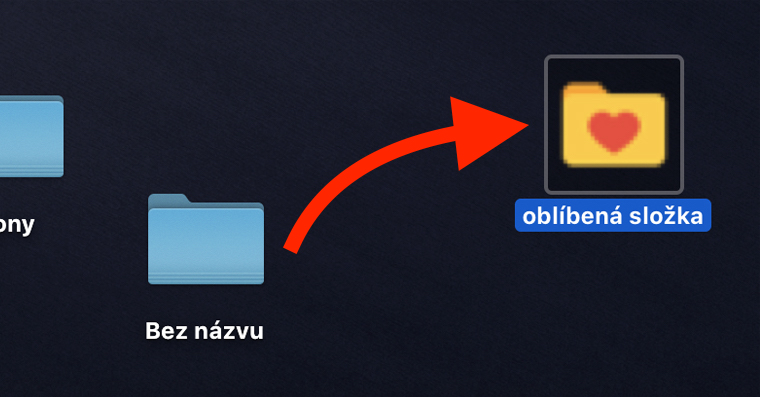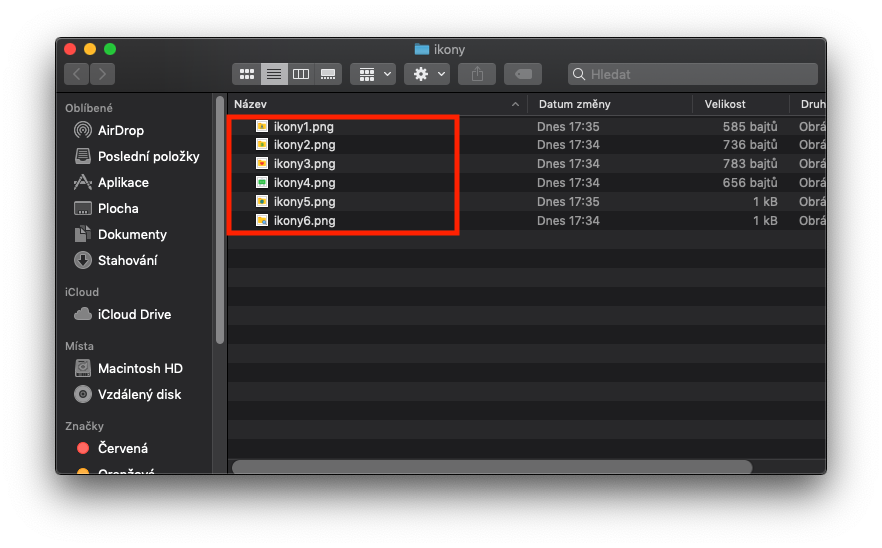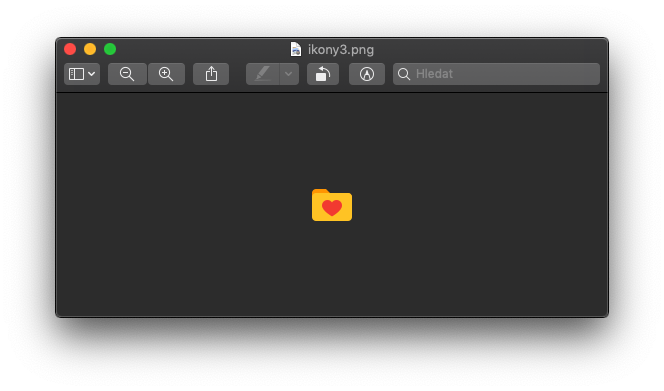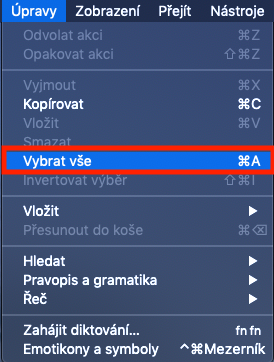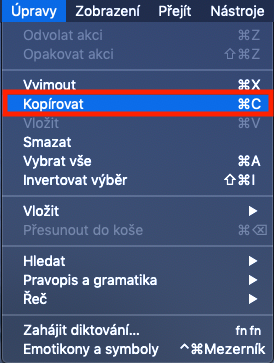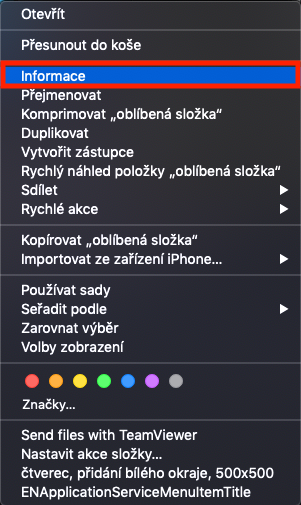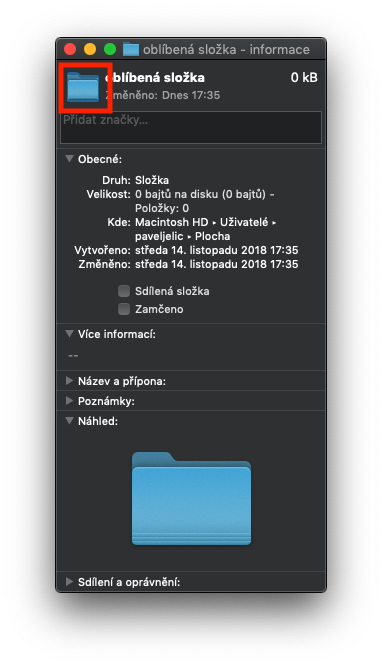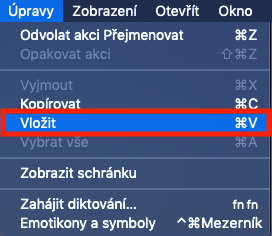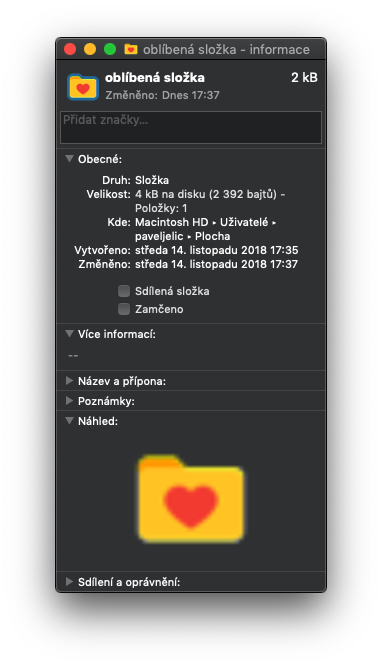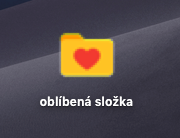V dnešním návodu se podíváme na základní věc, díky které můžete jednoduše zlepšit přehled ve vašich složkách. Nativní zobrazení složek v macOS má modrou barvu a pokud máte složek (nejen) na ploše či v Docku hodně, můžete jednoduše ztratit přehled. Změna ikony složky je v macOS o něco složitější, než v konkurenčním Windowsu. Jako ikonu můžete buď klasický soubor představující ikonu, či jakýkoliv jiný obrázek, například ve formátu .PNG či .JPG. Jak tedy na to?
Mohlo by vás zajímat
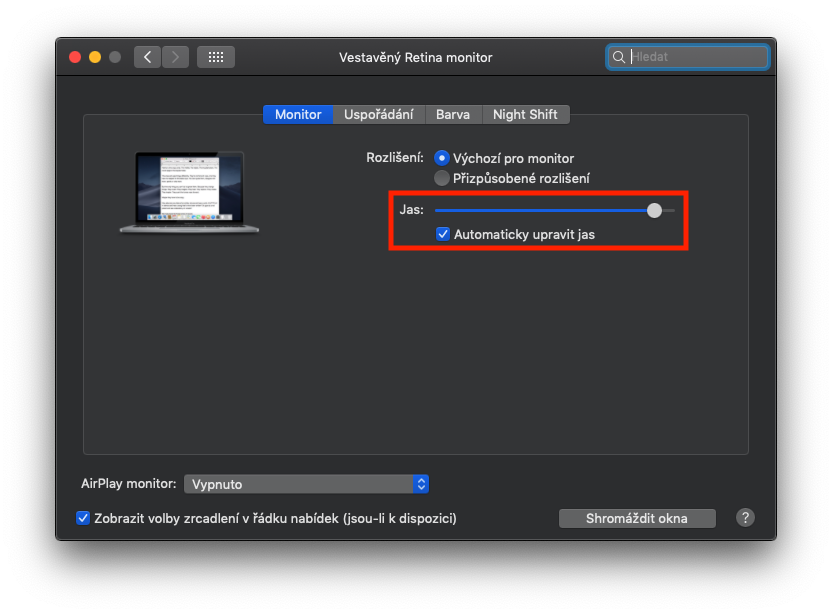
Jak v macOS změnit vzhled ikon složek
Nejprve si vybereme ikonu, kterou pro určitou složku chceme použít. Otevřeme ji v nativní aplikaci Náhled a v horní liště klikneme na možnost Úpravy. Z rozbalovacího menu vybereme možnost Vybrat vše (nebo použijeme zkratku Command + A). Poté opět v horní liště klikneme na možnost Úpravy a nyní vybereme možnost Kopírovat (nebo použijeme zkratku Command + C). Poté klikneme pravým tlačítkem myši/dvěma prsty na složku, u které chceme změnit ikonu. Z rozbalovacího menu vybereme možnost Informace. Otevře se nové okno s informacemi o složce. V levém horní rohu tohoto okna klikneme na ikonu složky, aby se označila – to poznáme tak, že se okolo ikony zobrazí modrý stín. Poté v horní liště klikneme na možnost Úpravy a z menu vybereme možnost Vložit (nebo použijeme zkratku Command + V). Nyní můžeme okno s informacemi zavřít a je hotovo.
Na závěr zmíním jednu zajímavou informaci. Pokud má ikona, kterou chcete použít, příponu .ICNS, tak stačí, abyste tento soubor jednoduše přetáhli na momentální ikonu v informačním panelu, který zobrazíte pravým kliknutím na složku. Můžete tak překročit proces, který jsme si ukázali výše. Ikony pro váš Mac si můžete stáhnout kdekoliv z internetu, stačí pouze do Googlu zadat například „folder icons“ (ikony složek) a můžete začít vybírat. Dejte si ale pozor, aby měly ikony větší rozlišení, nejlépe 512 x 512 px, aby byla ikona v každém případě ostrá.